अपनी होम स्क्रीन पर नियंत्रण रखें
एंड्रॉइड के बारे में सबसे अच्छी चीजों में से एक यह है कि हम, उपयोगकर्ता के रूप में, ऑपरेटिंग सिस्टम के मुख्य भागों को नियंत्रित कर सकते हैं और उन्हें बदल सकते हैं। हमने इसे कीबोर्ड, मैसेजिंग ऐप्स और निश्चित रूप से लॉन्चर के साथ ही देखा है।
Android के लिए वास्तव में कुछ बेहतरीन तृतीय-पक्ष लॉन्चर हैं। ऐप्स जैसे नोवा लांचर या एक्शन लॉन्चर बेहद लोकप्रिय हैं, और इस बात का प्रमाण है कि हममें से जो लोग एंड्रॉइड का उपयोग करते हैं वे चीजों को अलग तरीके से करने का विकल्प पाकर खुश होते हैं। इन ऐप्स के किसी कारण से सैकड़ों-हजारों डाउनलोड हैं। ऐसा कहने के बाद, यह जानना महत्वपूर्ण है कि अपने फ़ोन या टैबलेट पर अपने लॉन्चर को कैसे प्रबंधित करें। डिफ़ॉल्ट सेट करने (और किसी भी डिफ़ॉल्ट को हटाने) पर एक नज़र डालें एंड्रॉइड लॉलीपॉप.
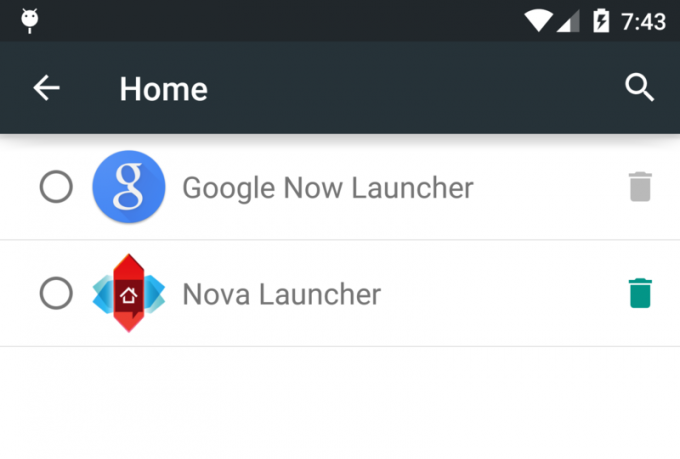
यदि आप वीडियो नहीं देख सकते हैं, तो प्रक्रिया बहुत सरल है।
- किसी भी बेहतरीन थर्ड-पार्टी लॉन्चर को इंस्टॉल करें गूगल प्ले. वास्तव में, आप जितने चाहें उतने इंस्टॉल करें!
- अपना होम बटन टैप करें. आपके द्वारा प्रदान की गई सूची से वह लॉन्चर चुनें जिसका आप उपयोग करना चाहते हैं। यदि आप "सिर्फ एक बार" चुनना चाहते हैं तो अगली बार होम बटन दबाने पर आपको वही विकल्प मिलेगा। यदि आप "हमेशा" चुनते हैं तो आप हर बार घर वापस जाने पर डिफ़ॉल्ट रूप से चुने गए लॉन्चर का उपयोग करेंगे।
- एक अलग डिफ़ॉल्ट चुनने के लिए, सेटिंग्स > होम पर जाएं और सूची से चुनें।
- किसी भी डिफ़ॉल्ट को साफ़ करने और फिर से विकल्प पाने के लिए, सेटिंग्स > ऐप्स पर जाएं और आपके द्वारा डिफ़ॉल्ट के रूप में सेट किए गए लॉन्चर के लिए सूची प्रविष्टि ढूंढें। ऐप सेटिंग खोलने के लिए प्रविष्टि पर टैप करें, और डिफ़ॉल्ट साफ़ करें को चुना।
एंड्रॉइड लॉलीपॉप में कई अन्य टिप्स और ट्रिक्स हैं, और हम उन्हें एक-एक करके आपके पास लाएंगे। हालांकि कुछ लोगों को यह बुनियादी लग सकता है, लेकिन हर चीज का समावेश मदद और कैसे करें दस्तावेज़ों का सबसे अच्छा सेट बनाता है - विशेष रूप से एंड्रॉइड की दुनिया में नए लोगों के लिए। बने रहें!
